28 окт 2021 в 04:50 4260 Загрузка товаров из Cloudparser в ПрайсматриксДругое ПрайсМатрикс — это онлайн-сервис (SaaS), который поможет вам «собрать» все прайсы поставщиков и конкурентов в одном месте, обработать их и выгрузить в сводный прайс-лист или другой формат или, непосредственно, в интернет-магазин. Загрузка прайсов поставщиков настраивается один раз, а настройки сохраняются. 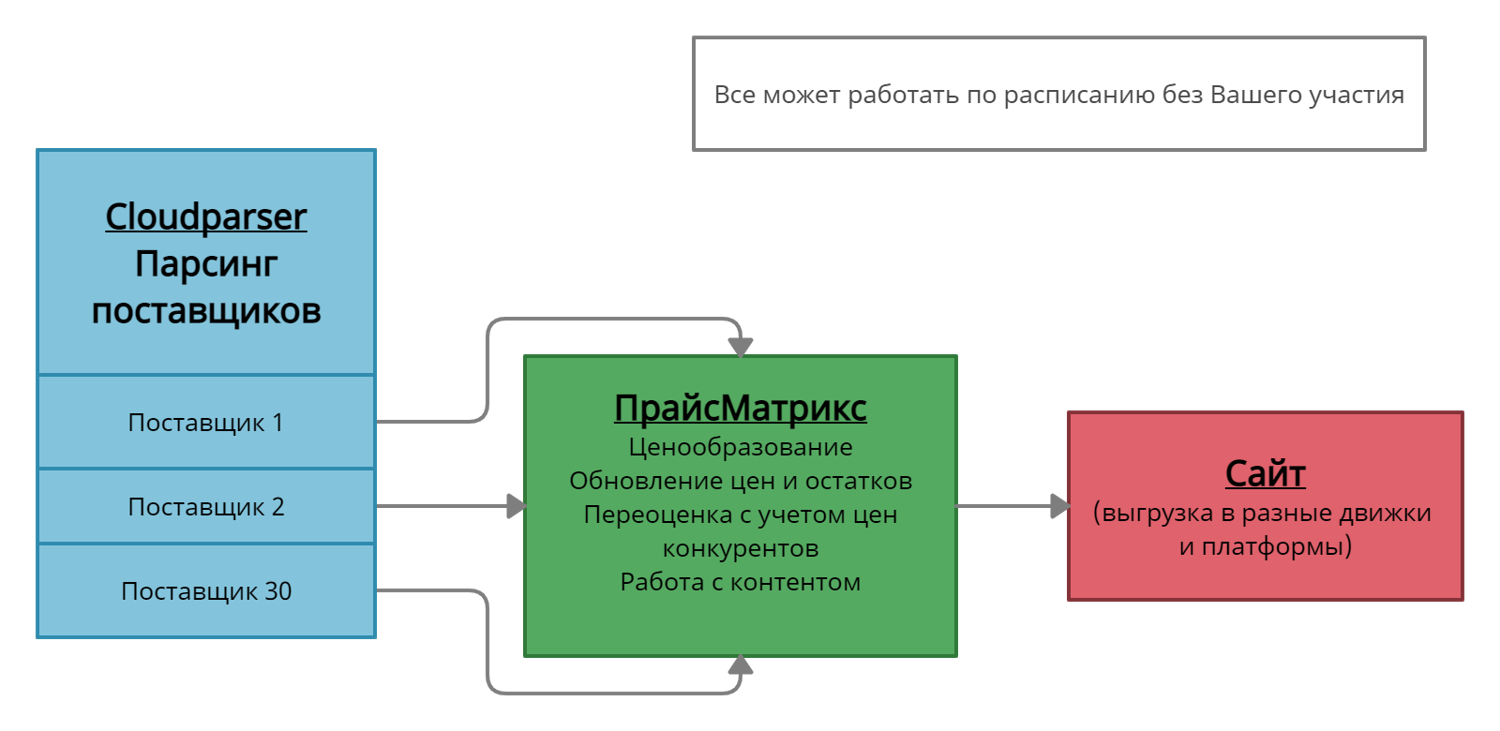 Множество поставщиков не предоставляет в выгрузках всех данных, которые нужны для работы интернета магазина. В прайсе поставщика зачастую есть:
Но почти всегда нет:
В таком случае "добывать" недостающие данные интернет-магазину приходится самостоятельно. Один из самых популярных способов — это парсинг информации из сайта поставщика. В этой статье приведена инструкция, как загрузить данные из сервиса парсинга cloudparser.ru (далее "парсер") в Прайсматрикс. Форматов выгрузки данных из парсера множество, но мы будем использовать формат для Яндекс Маркет — это yml файл. Для его загрузки в Прайсматрикс нужен минимум настроек. Шаг 1. Настраиваем выгрузку в Cloudparser.Для этого выбираем нужный парсер, указываем категории (вставляем ссылки руками или выбираем, если предлагается готовое дерево категорий) и запускаем его. Отработанный запуск появится в истории запусков (Мои выгрузки):
Заходим в запуск, нажав кнопку Список товаров, и нажимаем кнопка Запланировать. Это нужно для создания постоянной ссылки на выгрузку и запуска парсинга по расписанию.
В открывшемся окне нужно настроить формат выгрузки, скопировать ссылку и расписание запусков:
и копируем постоянную ссылку, по которой будет находиться последняя выгрузка этого запуска по расписанию: Все сохраняем и в "Мои загрузки" в "Загрузки по расписанию" появится загрузка, которую настроили. Нажимаем кнопка "Запустить" для нее. Когда загрузка завершится, переходим к шагу 2. Шаг 2. Настройка загрузки в Прайсматрикс.Настройка стандартная, по ссылке. Нажимаем в прайсе поставщика (далее "ПП") кнопка загрузить, выбираем режим по ссылке, указываем ссылку на постоянную выгрузку из Шаг 1, нажимаем далее, выгрузка должна определиться как YML. Далее дополнительная настройка загрузки YML может быть или не быть. Если у поставщика обычные товары, без вариантов, тогда прокликиваете "далее" и все загрузится автоматически, добавлять никакие настройки не нужно. Если товары с вариантами — одежда, обувь, текстиль и т.п., тогда нужно добавить доп. настройки, чтобы варианты загрузились правильно. Настройки для товаров с вариантами: Еще до начала загрузки в Свойствах прайса поставщика (кнопка Свойства) в поле "Артикул построить как хеш из полей" вписываем "url" (без кавычек вписываем). Далее начинаем загрузку прайса по ссылке, как описано выше и после определения типа файла задаем расширенные настройки: И запускаем загрузку. После загрузки открываем товары и во вкладке Комбинации проверяем, правильно ли загрузились данные. Видео-инструкцияДля просмотра видео-инструкции загрузки прайсов из Клаудпарсера в ПрайсМатрикс перейдите по ссылке. Если появились вопросы — пишите их в личном кабинете Прайсматрикс в разделе Поддержка. |


